Cómo Compartir la Pantalla de tu Laptop a la TV de Manera Sencilla.
¿Quieres ver tus películas o series favoritas en una pantalla más grande? ¿Necesitas compartir una presentación en una reunión de trabajo? ¡No te preocupes, es muy fácil compartir la pantalla de tu laptop a la TV! En este artículo te enseñaremos cómo hacerlo de manera sencilla y rápida.
Para empezar, debes saber que existen diferentes formas de compartir la pantalla de tu laptop a la TV. Una de las formas más comunes es a través del cable HDMI, aunque también puedes hacerlo de forma inalámbrica mediante dispositivos como Chromecast o Apple TV. A continuación, te mostraremos los pasos a seguir para cada opción, para que puedas elegir la que mejor se adapte a tus necesidades.
- Optimiza la conexión de tu laptop y TV para evitar problemas de mantenimiento en ambos dispositivos
- Cómo duplicar la pantalla del iPhone en cualquier TV y PC (GRATIS)
-
? Como VER la PANTALLA de TU CELULAR en la PC SIN APLICACIONES y LAG - Controlar Tu Celular en la PC
- ¿Qué opciones existen para compartir la pantalla de una laptop a una TV?
- ¿Cuáles son los requisitos necesarios para realizar la conexión entre una laptop y una TV?
- ¿Cómo se configura la conexión para compartir la pantalla de una laptop a una TV?
- ¿Qué problemas comunes pueden surgir al compartir la pantalla de una laptop a una TV y cómo solucionarlos?
- Resumen
- ¡Comparte y Comenta!
Optimiza la conexión de tu laptop y TV para evitar problemas de mantenimiento en ambos dispositivos
Optimizando la conexión de tu laptop y TV
La conexión de un laptop a una televisión puede ser una excelente manera de disfrutar de contenido multimedia en una pantalla más grande. Sin embargo, si la conexión no se realiza correctamente, puede causar problemas de mantenimiento en ambos dispositivos. A continuación, se presentan algunos consejos para optimizar la conexión de su laptop y TV.
Utiliza el cable correcto
Es importante utilizar el cable correcto para conectar tu laptop y TV. Hay varios tipos de cables disponibles, como HDMI, VGA y DVI. El tipo de cable que necesitas dependerá de las entradas y salidas de tu laptop y TV. Por ejemplo, si tu laptop y TV tienen puertos HDMI, es recomendable utilizar un cable HDMI para obtener la mejor calidad de imagen y sonido. Si tu laptop solo tiene un puerto VGA y tu TV solo tiene puertos HDMI, necesitarás un adaptador VGA a HDMI para conectar los dos dispositivos.
Ajusta la resolución de la pantalla
Es importante ajustar la resolución de la pantalla de tu laptop antes de conectarla a tu TV. La resolución de la pantalla debe ser compatible con la resolución de la TV para evitar problemas de distorsión o calidad de imagen. Para ajustar la resolución de la pantalla en Windows 10, ve a Configuración > Sistema > Pantalla. En Mac, ve a Preferencias del Sistema > Pantallas. Asegúrate de seleccionar una resolución compatible con tu TV antes de conectar los dispositivos.
Selecciona la entrada correcta en tu TV
Una vez que hayas conectado tu laptop a tu TV, es importante seleccionar la entrada correcta en tu TV para ver la imagen de tu laptop en la pantalla de la TV. La mayoría de las TVs tienen varias entradas, como HDMI, VGA, componente y compuesto. Asegúrate de seleccionar la entrada correcta para la conexión que estás utilizando. Si no estás seguro de qué entrada seleccionar, consulta el manual de usuario de tu TV.
Mira También Cómo Compartir Datos Entre iPhone y Laptop Fácilmente
Cómo Compartir Datos Entre iPhone y Laptop FácilmenteConfigura el sonido correctamente
Es importante configurar el sonido correctamente después de conectar tu laptop a tu TV. Si utilizas un cable HDMI para conectar los dispositivos, es posible que el sonido se envíe automáticamente a través del cable HDMI. Si no estás obteniendo sonido, asegúrate de seleccionar la salida de audio correcta en la configuración de tu laptop. En Windows 10, ve a Configuración > Sistema > Sonido. En Mac, ve a Preferencias del Sistema > Sonido. Asegúrate de seleccionar la salida de audio correcta antes de reproducir contenido en tu TV.
Conclusión
En resumen, si deseas conectar tu laptop a tu TV, es importante utilizar el cable correcto, ajustar la resolución de la pantalla, seleccionar la entrada correcta en tu TV y configurar el sonido correctamente. Si sigues estos consejos, podrás disfrutar de contenido multimedia en una pantalla más grande sin causar problemas de mantenimiento en tus dispositivos.
Cómo duplicar la pantalla del iPhone en cualquier TV y PC (GRATIS)
? Como VER la PANTALLA de TU CELULAR en la PC SIN APLICACIONES y LAG - Controlar Tu Celular en la PC
¿Qué opciones existen para compartir la pantalla de una laptop a una TV?
Existen varias opciones para compartir la pantalla de una laptop a una TV:
- Con un cable HDMI: Esta es una opción común y sencilla, ya que solo necesitas conectar el cable HDMI desde la salida HDMI de tu laptop a la entrada HDMI de tu TV. Asegúrate de que ambos dispositivos estén encendidos y selecciona la entrada HDMI correcta en tu TV.
- Con un adaptador inalámbrico: Puedes utilizar un adaptador inalámbrico como Google Chromecast o Amazon Fire TV Stick para compartir la pantalla de tu laptop a tu TV. Conecta el adaptador a tu TV y sigue las instrucciones para configurarlo en tu laptop.
- Con tecnología Miracast: Si tanto tu laptop como tu TV admiten la tecnología Miracast, puedes compartir la pantalla de manera inalámbrica sin la necesidad de un adaptador externo. Solo necesitas asegurarte de que ambos dispositivos estén conectados a la misma red Wi-Fi.
En resumen, estas son algunas opciones para compartir la pantalla de una laptop a una TV: mediante un cable HDMI, con un adaptador inalámbrico o utilizando la tecnología Miracast si ambos dispositivos lo admiten.
¿Cuáles son los requisitos necesarios para realizar la conexión entre una laptop y una TV?
Los requisitos necesarios para realizar la conexión entre una laptop y una TV son los siguientes:
1. Puerto HDMI: La mayoría de las laptops modernas vienen con un puerto HDMI incorporado, lo que hace que la conexión a la TV sea mucho más fácil y rápida.
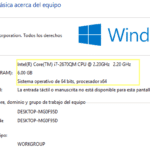 Cómo Verificar las Especificaciones de una Laptop.
Cómo Verificar las Especificaciones de una Laptop.2. Cable HDMI: Necesitarás un cable HDMI para conectar la laptop a la TV. Asegúrate de que el cable tenga la longitud suficiente para llegar desde la laptop hasta la TV.
3. TV compatible: Asegúrate de que tu TV sea compatible con la conexión HDMI. Si tu TV es más antigua, es posible que no tenga un puerto HDMI.
4. Configuración de la pantalla: Una vez que hayas conectado la laptop a la TV a través del puerto HDMI, deberás configurar la pantalla en la laptop para que se muestre en la TV. Esto se puede hacer a través de la configuración de pantalla en la laptop.
En resumen, para conectar una laptop a una TV necesitas una laptop con un puerto HDMI, un cable HDMI, una TV compatible y configurar la pantalla en la laptop para que se muestre en la TV.
¿Cómo se configura la conexión para compartir la pantalla de una laptop a una TV?
Para configurar la conexión y compartir la pantalla de una laptop a una TV, se pueden seguir los siguientes pasos:
1. Conexión física: Asegúrate de que la laptop y la TV estén conectadas mediante un cable HDMI o VGA, dependiendo de los puertos disponibles en ambos dispositivos.
Mira También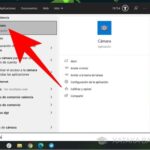 Cómo Revisar el Funcionamiento de la Cámara de tu Laptop.
Cómo Revisar el Funcionamiento de la Cámara de tu Laptop.2. Selección de entrada: En la TV, selecciona la entrada correspondiente al puerto donde está conectada la laptop. Por ejemplo, si la laptop está conectada al puerto HDMI 1, selecciona "HDMI 1" como entrada en la TV.
3. Configuración de pantalla: En la laptop, accede a las opciones de configuración de pantalla y selecciona la opción de "duplicar pantalla" o "extender pantalla". La primera opción mostrará exactamente lo mismo en ambas pantallas, mientras que la segunda permitirá utilizar la TV como una extensión de la pantalla de la laptop.
4. Ajustes avanzados: Si es necesario, se pueden realizar ajustes avanzados en la configuración de pantalla para adaptar la resolución y frecuencia de refresco a las especificaciones de la TV y asegurar una imagen nítida y sin problemas.
Es importante recordar que cada laptop y TV pueden tener variaciones en la configuración, por lo que es recomendable consultar el manual de usuario o buscar instrucciones específicas en línea.
¿Qué problemas comunes pueden surgir al compartir la pantalla de una laptop a una TV y cómo solucionarlos?
Problemas comunes al compartir la pantalla de una laptop a una TV:
1. Falta de imagen: Puede ocurrir que, al conectar la laptop a la TV, no se muestre ninguna imagen en la pantalla. Esto puede ser causado por un problema en el cable HDMI o por una configuración incorrecta en la laptop.
Mira También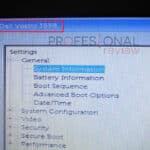 Cómo Checar el Modelo de Tu Laptop Fácilmente.
Cómo Checar el Modelo de Tu Laptop Fácilmente.2. Imagen distorsionada: En algunos casos, la imagen puede aparecer distorsionada o con colores incorrectos. Esto puede deberse a una mala conexión entre la laptop y la TV, o a una resolución inadecuada.
3. Problemas de audio: Algunas veces, el audio de la laptop no se transmite correctamente a la TV. Esto puede ser causado por un problema en el cable HDMI o por una configuración incorrecta en la laptop.
Posibles soluciones:
1. Verificar la conexión del cable HDMI y asegurarse de que esté bien conectado tanto a la laptop como a la TV.
2. Ajustar la resolución de la pantalla en la laptop para que sea compatible con la TV.
3. Cambiar la configuración de audio en la laptop para que se transmita correctamente a la TV.
Mira También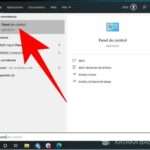 Cómo Verificar el Estado de tu Micrófono en tu Laptop.
Cómo Verificar el Estado de tu Micrófono en tu Laptop.4. Revisar la configuración de la TV para asegurarse de que esté seleccionada la entrada correcta.
5. Reiniciar tanto la laptop como la TV y volver a intentar la conexión.
En conclusión, al compartir la pantalla de una laptop a una TV pueden surgir varios problemas comunes, pero la mayoría de ellos pueden ser solucionados fácilmente siguiendo los pasos mencionados anteriormente. Es importante verificar la conexión del cable HDMI, ajustar la resolución de la pantalla y cambiar la configuración de audio para garantizar una experiencia de visualización óptima.
Resumen
En conclusión, el mantenimiento de una PC es una tarea importante para garantizar su buen funcionamiento y prolongar su vida útil. La limpieza regular, la actualización de software y hardware, y la eliminación de archivos innecesarios son algunos de los aspectos clave del mantenimiento. Además, compartir la pantalla de tu laptop con la TV puede ser una excelente manera de mejorar la experiencia de visualización y hacer que sea más cómoda.
Compartir la pantalla de tu laptop a la TV de manera sencilla
Si deseas compartir la pantalla de tu laptop con la TV, existen varias formas de hacerlo. Una opción es utilizar un cable HDMI para conectar directamente la TV a la laptop. Otra opción es usar una conexión inalámbrica a través de dispositivos como Chromecast o Apple TV. Estas opciones te permitirán ver todo lo que está en tu laptop en la pantalla de la TV, incluyendo películas, fotos y presentaciones.
Mira También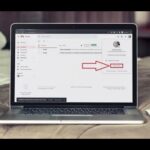 Cómo Cerrar Sesión en Gmail en una Laptop
Cómo Cerrar Sesión en Gmail en una LaptopAdemás, es importante tener en cuenta que es posible que debas ajustar la configuración de la pantalla en tu laptop para asegurarte de que se vea correctamente en la TV. Asegúrate de seleccionar la resolución adecuada y la relación de aspecto correcta para evitar problemas de visualización.
Conclusión
En resumen, compartir la pantalla de tu laptop en la TV puede ser una gran manera de mejorar tu experiencia de visualización. Sin embargo, no descuides el mantenimiento de tu PC. Recuerda realizar una limpieza regular, actualizar tu software y hardware, y eliminar archivos innecesarios para mantener tu laptop funcionando sin problemas durante más tiempo.
¡Comparte y Comenta!
¡No olvides compartir este artículo en tus redes sociales para que más personas puedan aprender sobre cómo compartir la pantalla de su laptop con la TV! También nos encantaría saber tu opinión, déjanos un comentario con tus ideas y sugerencias. Si tienes alguna pregunta o problema con tu PC, no dudes en ponerte en contacto con nosotros, ¡estaremos encantados de ayudarte!
Si quieres conocer otros artículos parecidos a Cómo Compartir la Pantalla de tu Laptop a la TV de Manera Sencilla. puedes visitar la categoría Tutoriales.
Deja una respuesta

¡Más Contenido!